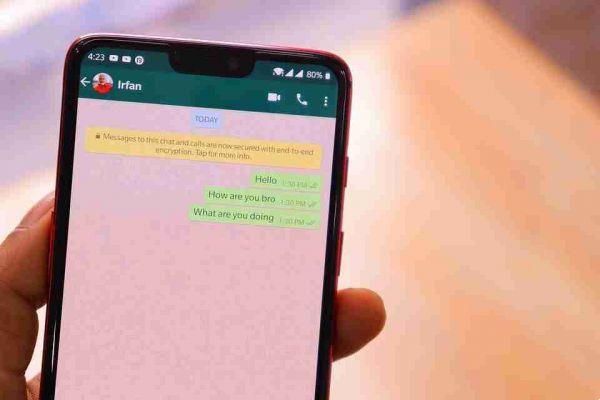
No es necesario eliminar manualmente cada imagen de un grupo en WhatsApp. WhatsApp ofrece opciones para eliminar archivos multimedia de forma masiva.
Si quieres eliminar todas las fotos, videos o gifs recibidos en un grupo de Whatsapp, y luego eliminarlos también de la galería o rollo de tu dispositivo Android o iPhone, este es el procedimiento a seguir. De esta forma podrás volver a ganar espacio en tu dispositivo.
Eliminar todas las fotos y medios recibidos en un grupo de Whatsapp
En Android
- Abra WhatsApp en su teléfono y toque el ícono de tres puntos en la parte superior. Seleccione ajustes.
- Ir a Uso de datos y archivo.
- Tocar Uso de almacenamiento. Permita que WhatsApp calcule el uso de memoria para cada chat.
- Aparecerá una lista de sus chats y grupos, busque el grupo cuyos medios desea eliminar y selecciónelo
- WhatsApp le mostrará los detalles de almacenamiento sobre el grupo. Tocar Espacio libre abajo.
- De forma predeterminada, WhatsApp seleccionará todas las categorías que ocupan espacio de almacenamiento. Desmarque las categorías que no desea eliminar.
- Toca la opción Eliminar objetos presente en la parte inferior. Un mensaje de confirmacion aparecera. Tocar Eliminar mensajes.
Listo, ahora se eliminarán todas las fotos y medios de ese grupo.
NÓTESE BIEN. el procedimiento también se puede realizar para chats individuales.
En iPhone
- Abra WhatsApp y toque Configuración en la parte inferior.
- Toca Uso de datos y almacenamiento, seguido de Uso de almacenamiento en la siguiente pantalla.
- Busque el grupo cuyas fotos desea eliminar de forma masiva y púlselo.
- Desplácese hacia abajo en la página que muestra los diversos elementos y la memoria que ocupan en ese grupo y seleccione Administrar.
- Seleccione los elementos que desea eliminar, como fotos, videos y GIF, y luego seleccione Eliminar en la parte inferior. Confirme su decisión en la ventana emergente.
NÓTESE BIEN. el procedimiento también se puede realizar para chats individuales.
Detener el guardado automático de fotos y medios de Whatsapp
Si no quieres encontrar la memoria de tu dispositivo llena, debido a las descargas automáticas de todos los medios que recibes a través de tus grupos y chats en la galería o rollo de tu smartphone Android o iPhone, puedes apagarlo y ver y guardar solo fotos y medios que te interesen.
En iPhone
- Inicie WhatsApp y vaya a Configuración.
- Presiona Uso y almacenamiento de datos.
- Cambie la configuración de descarga automática de medios para fotos, audios, videos y documentos. Para detener la descarga automática, desactívelos.
En Android
- Abra WhatsApp en su teléfono y toque el ícono de tres puntos en la parte superior. Seleccione Configuración.
- Ve a Uso y almacenamiento de datos.
- En Media Auto Download, hay tres opciones: cuando usa la red móvil, cuando está conectado a través de Wi-Fi y cuando está en roaming.
- En caso de que no quieras descargar nada automáticamente, desmarca las opciones en la categoría respectiva.
Encuentra mas sobre.






